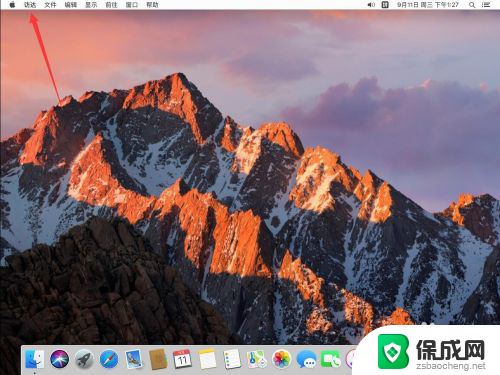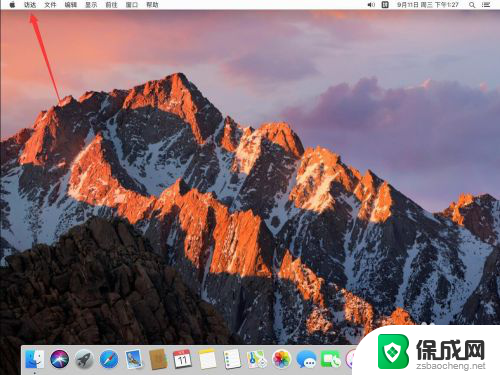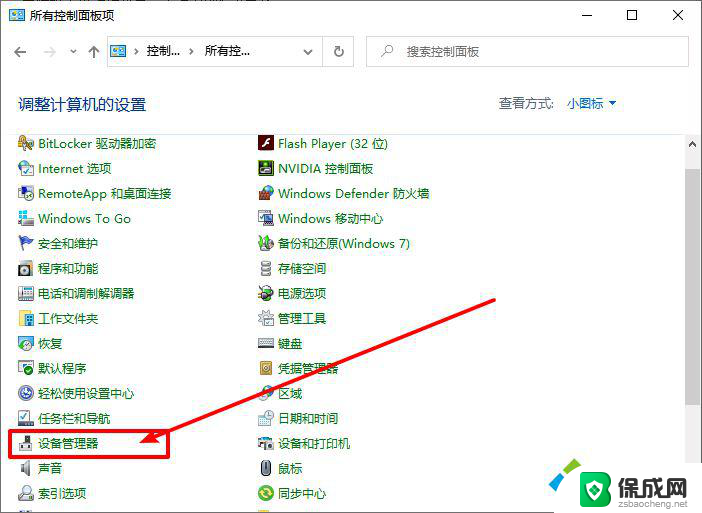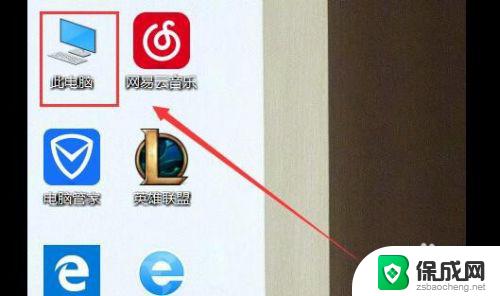硬盘在mac上显示不出来 Mac系统连接u盘或移动硬盘后桌面不显示怎么办
更新时间:2024-07-14 13:50:40作者:jiang
当Mac系统连接U盘或移动硬盘后,却无法在桌面上显示出来,这可能让很多用户感到困扰,硬盘在Mac上显示不出来的问题可能是由于设备未被正确识别、驱动程序异常或文件系统不兼容等原因引起的。针对这种情况,我们可以尝试重新插拔设备、检查连接线是否完好,或者通过重启系统和更新驱动程序来解决问题。如果以上方法无效,可能需要进一步调整设置或者寻求专业帮助。
步骤如下:
1.首先点击屏幕左上角苹果标志右侧的“访达”
Tip:macOS 10.13以下版本的Mac系统中,这里叫“Finder”

2.在打开的访达菜单中,点击选择“偏好设置”
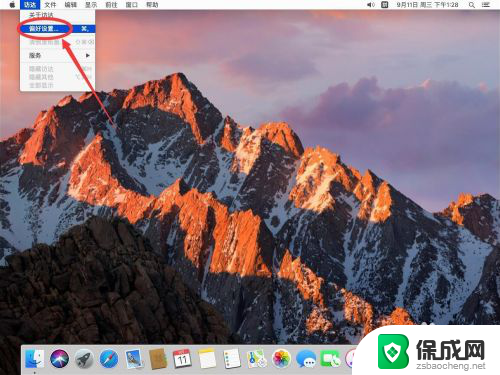
3.打开访达偏好设置后,点击上面的“通用”标签
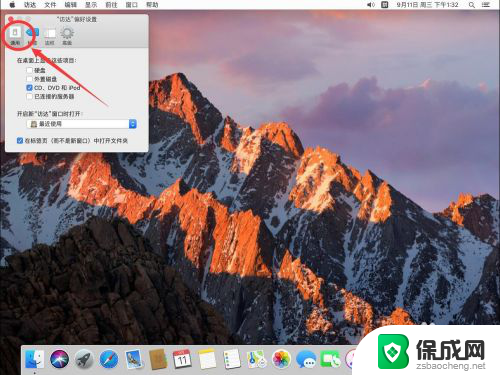
4.在通用设置中,勾选上“外置磁盘”这一选项
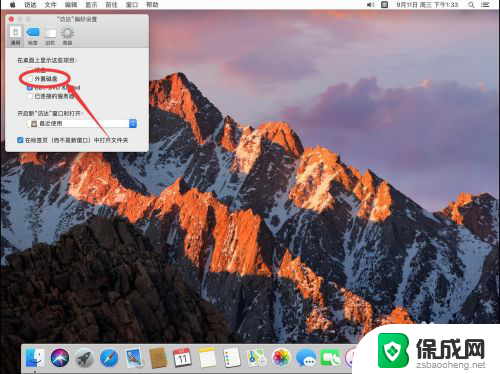
5.如图,这样u盘图标就会出现在桌面上了。双击打开就可以查看u盘里的内容了
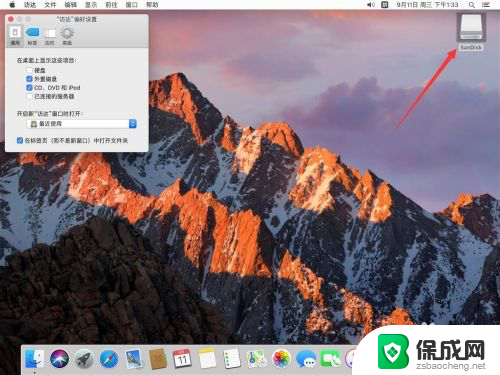
6.点击左上角的红色叉号,关闭访达设置即可
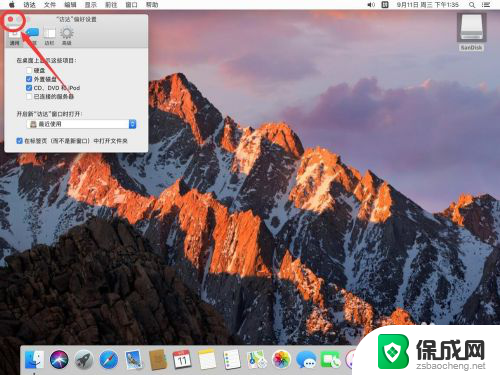
以上是硬盘在Mac上无法显示的全部内容,如果有任何疑问,请参考小编提供的步骤进行操作,希望对大家有所帮助。